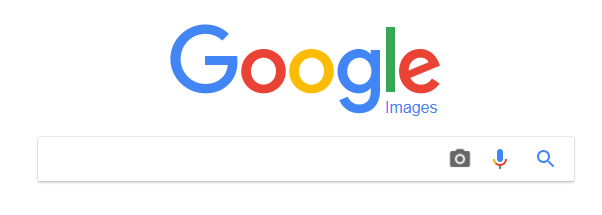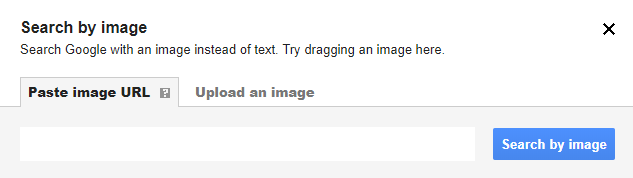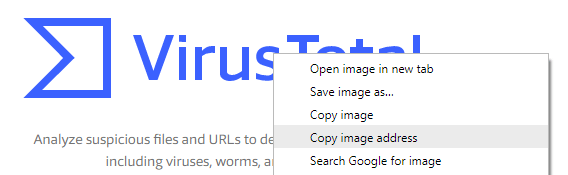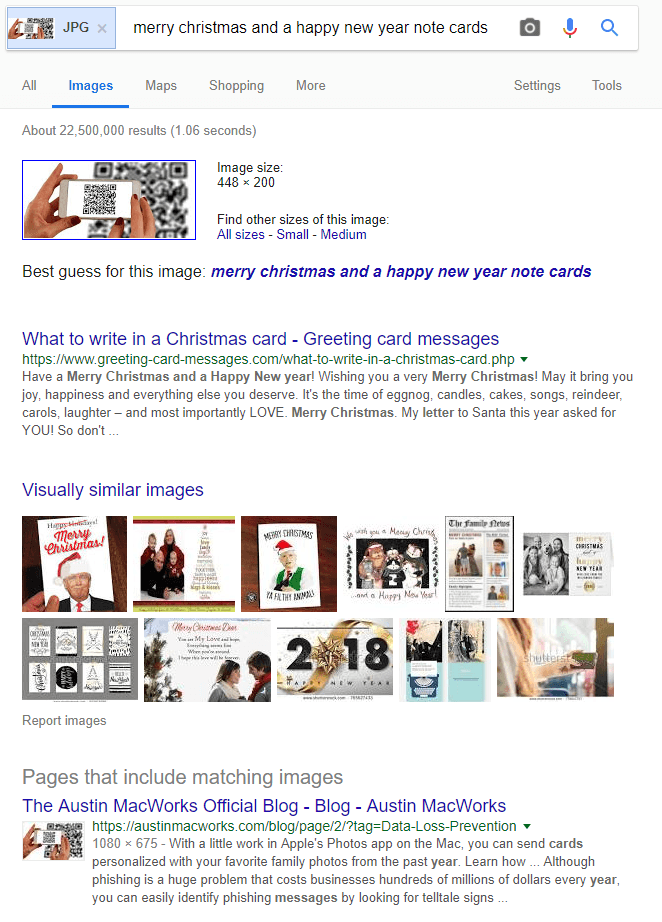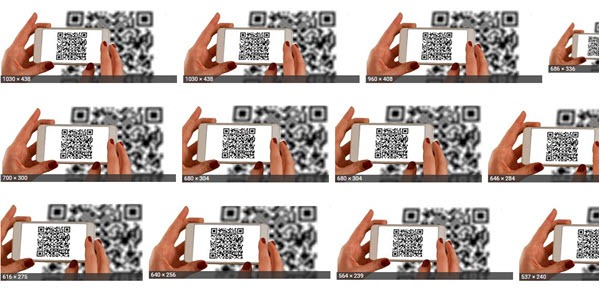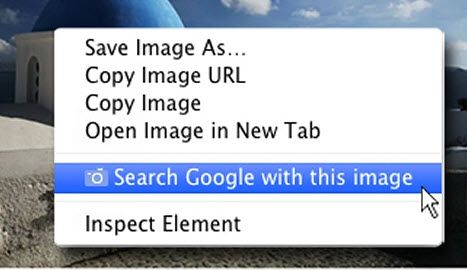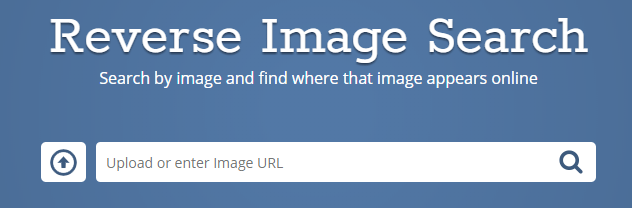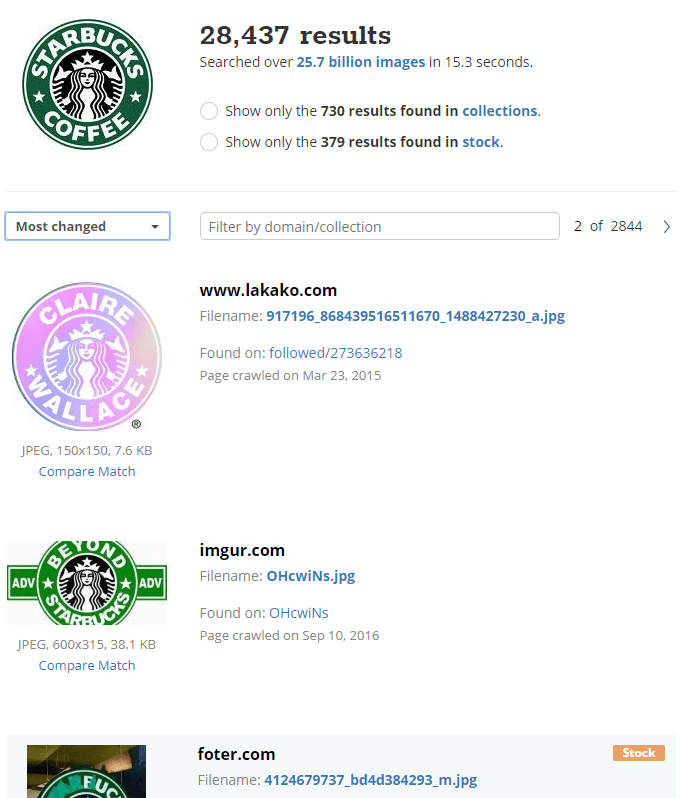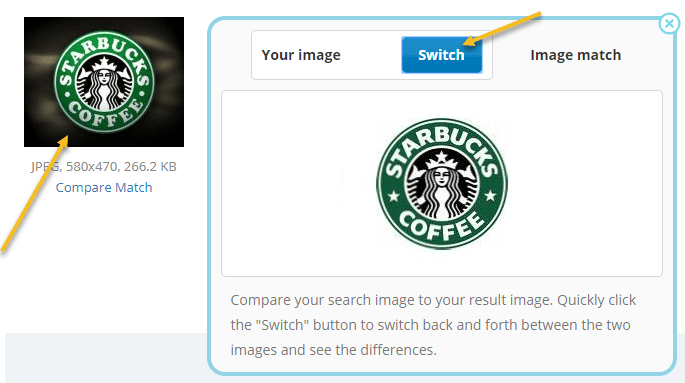Avez-vous déjà trouvé une image sur Instagram ou Facebook et vous avez voulu voir si cette image apparaissait ailleurs sur Internet? Ou peut-être voulez-vous voir si une image vous a été volée par quelqu'un d'autre qui l'a publiée sans autorisation?
Dans tous ces cas, vous devez effectuer une recherche d'image inversée. Vous pouvez utiliser différents outils pour effectuer une recherche d'image inversée. Dans cet article, je vais parler de la façon dont vous pouvez trouver différentes tailles pour une image et comment vous pouvez trouver d'autres sites Web qui ont une image identique.
Google Image Search
Google a probablement le plus grand indice d'images en ligne que quiconque. Si vous cherchez une image, le meilleur endroit pour commencer est images.google.com.
Cliquez sur L'icône de la petite caméra puis l'écran changera afin que vous puissiez coller une URL d'image ou télécharger une image que vous souhaitez rechercher.
Si l'image que vous souhaitez rechercher est en ligne, faites un clic droit dessus et choisissez Copier l'adresse de l'image / Copier l'URL de l'imagesi vous utilisez Google Chrome. Dans Edge, la seule option est de sauvegarder l'image sur votre ordinateur. D'autres navigateurs ont des options similaires. Vous pouvez copier l'URL de l'image ou la télécharger.
Cliquez sur Recherche par Image et vous obtiendrez une page de résultats qui ressemble à ceci:
Dans mon test, j'ai juste saisi l'URL d'une des images dans un article que j'avais écrit plus tôt. L'image était une photo gratuite, alors je savais que ça allait apparaître ailleurs sur le web. Par défaut, Google essaie de faire une meilleure "estimation" de ce que l'image signifie, mais comme vous pouvez le voir ci-dessus, les codes QR n'ont rien à voir avec les vacances.
Cependant, ce n'est pas ça qui m'intéresse à propos de la recherche Si vous recherchez une version de qualité supérieure de l'image que vous recherchez, il vous suffit de cliquer sur Toutes les taillessous l'en-tête Trouver d'autres tailles pour cette image.
Vous obtiendrez une liste de la même image dans toutes les tailles que Google pourrait trouver. Si vous revenez à la page de recherche principale, vous verrez la section en bas intitulée Pages qui incluent des images correspondantes. Cela vous montrera toutes les pages Web indexées qui ont la même image quelque part sur leur site. Vous pouvez cliquer sur le lien pour voir la page Web exacte avec l'image. C'est un excellent moyen de rechercher des images protégées par des droits d'auteur sur le Web.
Si vous devez souvent effectuer une recherche d'images, il peut être judicieux d'installer Recherche par extension d'image dans Google Chrome. C'est de Google et complètement gratuit. Ce qui est bien, c'est que vous pouvez faire un clic droit sur n'importe quelle image et choisir Rechercher Google avec cette image. Pas besoin de copier l'URL de l'image ou de la télécharger, puis de la télécharger à nouveau.
TinEye
Un autre La bonne option pour les recherches d'images inversées est TinEye. Ils existent depuis longtemps, ils ont indexé plus de 25 milliards d'images et se concentrent exclusivement sur la recherche d'images.
Lorsque vous effectuez une recherche dans TinEye, les résultats sont légèrement différents de la façon dont Google affiche les résultats. Voici un exemple de recherche du logo Startbucks:
Par défaut, il affichera les résultats classés par Les plus modifiés . Cela signifie que l'image est la plus différente de l'image que vous recherchez. Si vous voulez voir des images identiques, cliquez sur la liste déroulante et choisissez Meilleure correspondance. Si vous voulez des images de la plus haute qualité, choisissez Image la plus grande.
Vous pouvez également cliquer sur les deux options en haut pour afficher uniquement les résultats des collections. / p>
Si vous cliquez sur l'image dans les résultats, cela fera apparaître une petite case que vous pourrez utiliser pour comparer l'image à votre image . Cliquez sur le bouton Basculerpour afficher les vôtres et l'image correspondante.
TinEye a également une Google Chrome extension qui fonctionne à peu près exactement comme Google, sauf pour le fait qu'il charge ses propres résultats comme indiqué ci-dessus.
Ce sont à peu près les meilleures options pour effectuer des recherches d'images inversées en ligne. Si vous souhaitez effectuer une recherche d'image inversée sur votre smartphone, consultez ce post à partir de PCMag. Profitez-en!